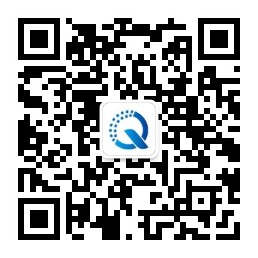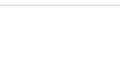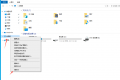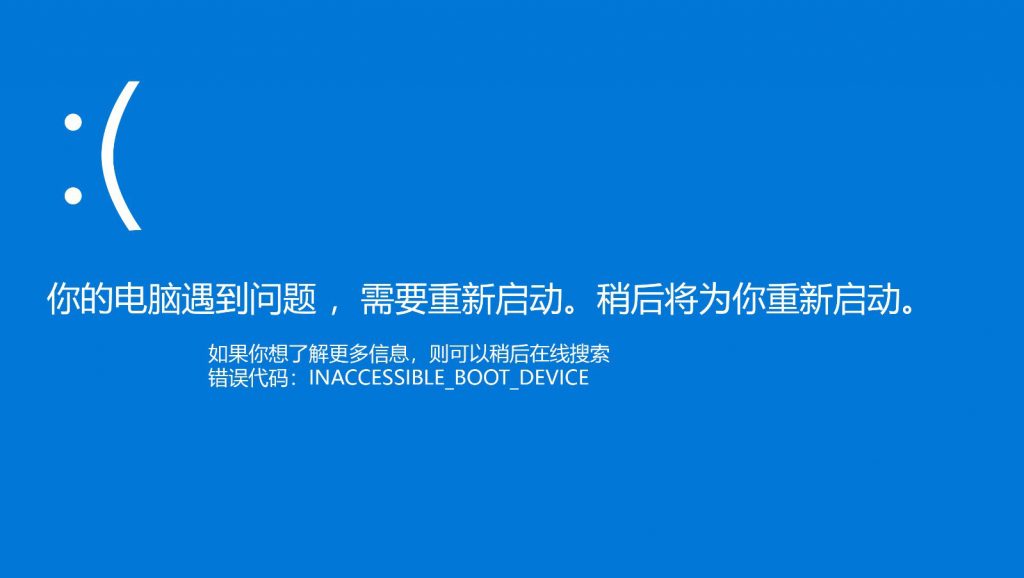
问题描述
从sata机械盘迁移系统到m.2固态盘,开机后蓝屏,代码为 inaccessible_boot_device,并无限重启。
注:如果你不是这种情况,不需要再往下看,可以私信UP购买远程服务解决。
解决方法
1、进入pe系统,cmd执行regedit,调出注册表编辑器;
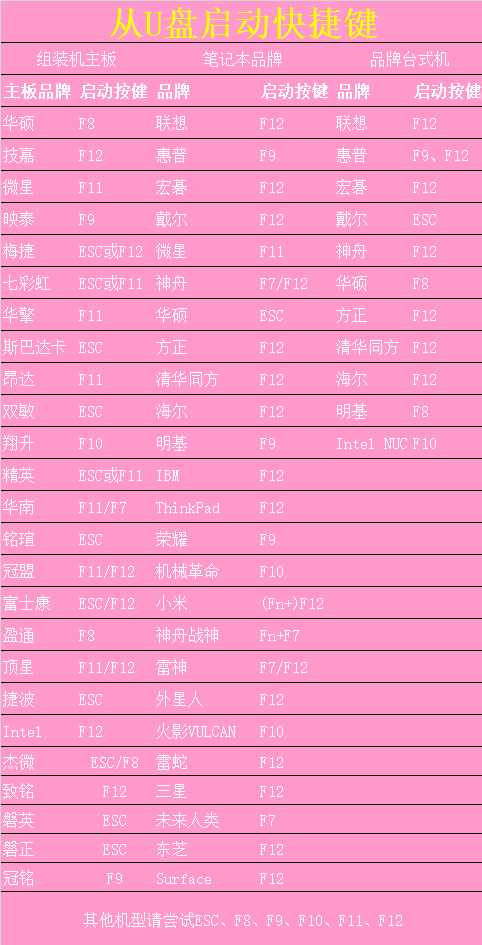
2、随便选中一个,比如我选中HKEY_LOCAL_MACHINE;

3、点击文件>加载配置单元;
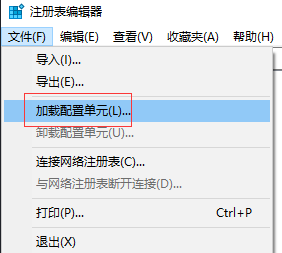
4、找到nvme固态的C盘所在的盘符,进入以下路径,比如新固态C盘所在的盘符为K,我们进入K:\Windows\System32\config文件夹,并定位到 SYSTEM 文件;
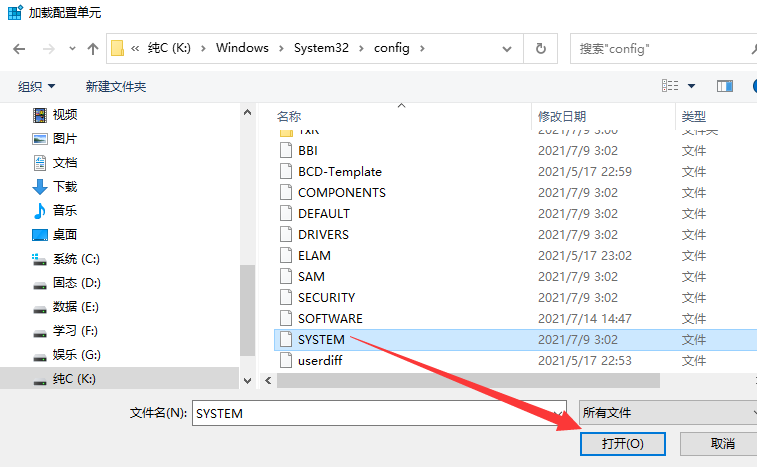
5、在弹出的输入框中输入 nvme233,然后点确定;
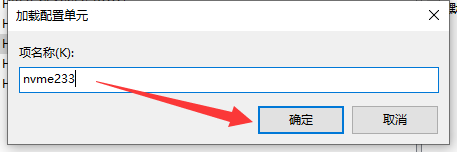
定位到以下路径:计算机\HKEY_LOCAL_MACHINE\nvme233\ControlSet001\Services\stornvme
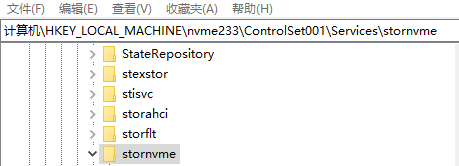
6、把 Start的数据改为0,如果本来就是0,那就不用变,然后删掉 StartOverride 项(如果根本就没有StartOverride 项说明你不属于这种情况,不用再按照这个方法折腾)
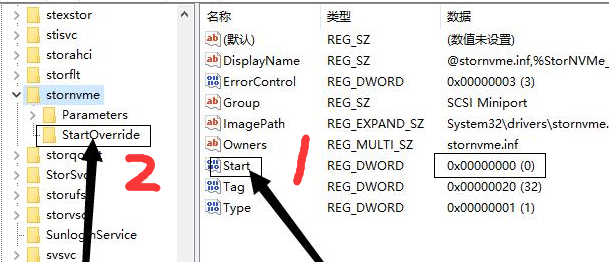
7、回到最开始,选中 nvme233——左上角文件——卸载配置单元。
8、重启电脑,从nvme固态进系统,问题即可解决。
注:如果还是不行,可以进入pe,修复引导,重启电脑试试。
如果重启电脑的时候,直接进入bios,那就去exit那里,选 load default(有类似的就行),再点Yes,加载完默认设置之后,按F10或者F4保存退出(具体按哪个,看你主板的提示),重启即可。
注:如果你是迁移到新的CPU,比如11代的CPU上,出现这个问题。
先按照上面的方法操作,还是提示一样的蓝屏代码,那就下载对应的驱动(IRST_Intel),进入到pe里面,使用 驱动安装或者注入工具,把驱动注入到迁移后的系统里,再重启电脑。
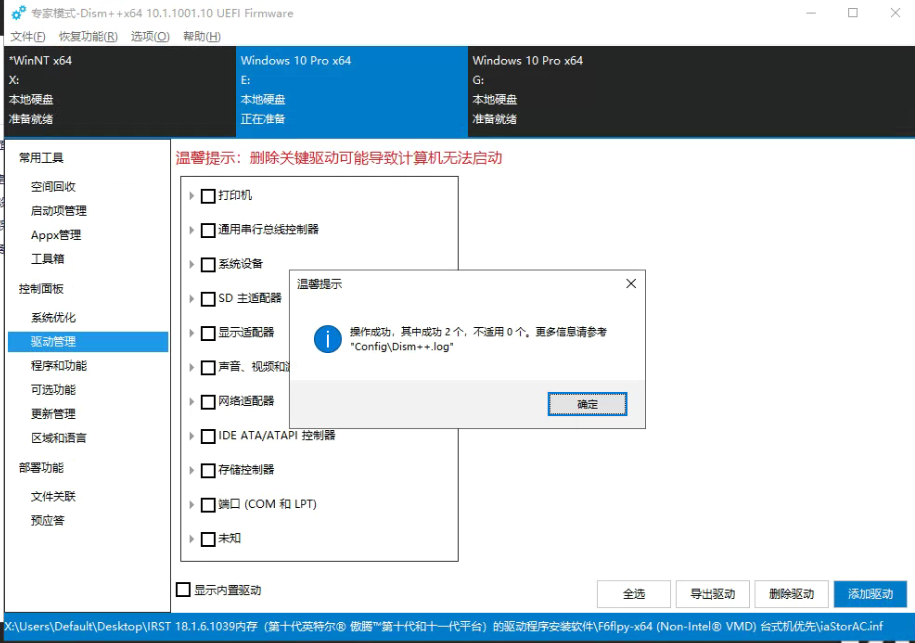
正常的话,会提示 ‘正在准备设备’,等待几分钟即可。